
Wie ändere ich den Namen des Administrators auf dem Microsoft -Konto?
Möchten Sie den Administratornamen in Ihrem Microsoft -Konto ändern? Das Ändern des mit Ihrem Microsoft -Konto zugeordneten Administratornamens ist ein relativ einfacher Prozess und kann in wenigen Minuten durchgeführt werden. Dieser Artikel gibt Ihnen die erforderlichen Anweisungen, um die Änderung schnell und einfach vorzunehmen, sodass Sie Ihr Microsoft -Konto mit dem neuen Administratornamen verwenden können.
Das Ändern des Administratornamens in einem Microsoft -Konto ist einfach und kann in wenigen Schritten erfolgen:
- Melden Sie sich in Ihrem Microsoft -Konto an.
- Gehe zum Sicherheit Seite.
- Unter Ihre Informationen, wählen Name.
- Wählen Sie, wie Ihr Name in Ihrem Microsoft -Konto angezeigt wird, und wählen Sie aus Speichern.
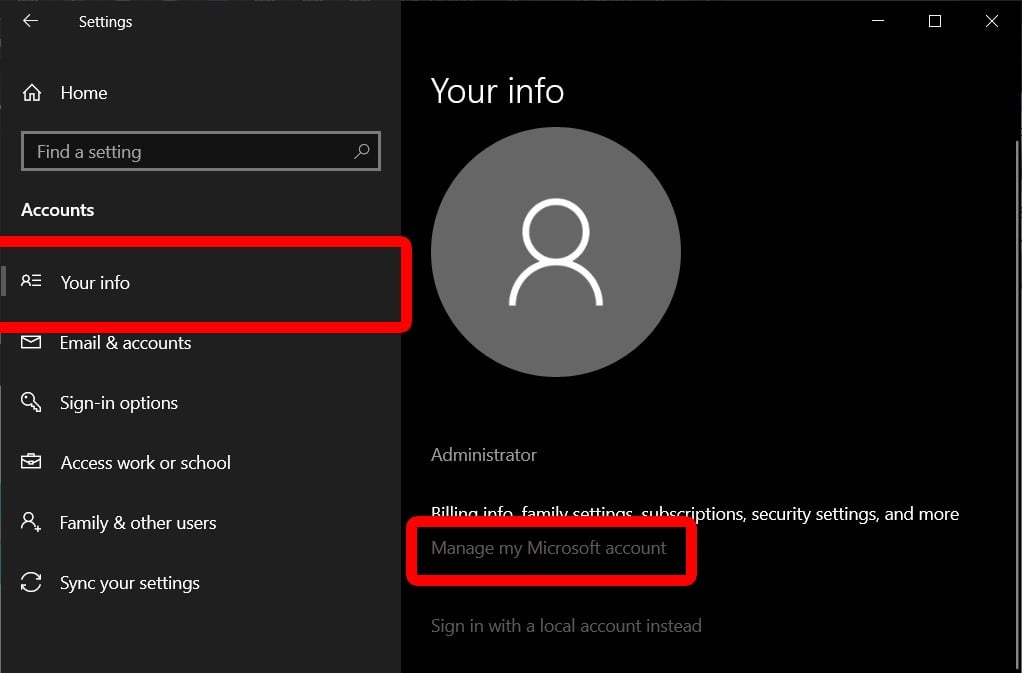
Ändern Sie Ihren Administratornamen in einem Microsoft -Konto
Für diejenigen, die ein Microsoft -Konto haben, ist einer der wichtigsten Aspekte der mit dem Konto verbundene Name. Dies liegt daran, dass der Name für Identifikationszwecke verwendet wird und für den Benutzernamen bei der Anmeldung verwendet wird. Zum Glück ermöglicht Microsoft, dass der Namen, das einem Konto zugeordnet ist, geändert werden kann. Hier werden wir uns ansehen, wie Sie den Administratornamen in einem Microsoft -Konto ändern können.
Das erste, was getan werden sollte, ist, sich beim Microsoft -Konto anzumelden. Dies kann durch die Besetzung der Microsoft-Website, die Eingabe der richtigen Anmeldeinformationen und die Anmeldung erfolgen. Wenn Sie sich angemeldet haben, klicken Sie auf die Option „Profil“ in der oberen rechten Ecke. Dadurch wird eine Seite mit dem Namen des Benutzers und anderen Informationen angezeigt.
Bearbeiten des Administratornamens
Der nächste Schritt besteht darin, dass der Benutzer die Option „Name bearbeiten“ am Ende der Profilseite ermittelt. Sobald sich dies befindet, kann der Benutzer den neuen Namen eingeben, den er gerne verwenden würde. Es ist wichtig zu beachten, dass dieser Name für Identifikationszwecke verwendet wird und dass er eindeutig sein muss.
Nach dem Eingeben in den neuen Namen sollte der Benutzer auf die Schaltfläche „Speichern“ klicken. Dadurch wird der dem Microsoft -Konto zugeordnete Name aktualisiert. Es ist auch wichtig zu beachten, dass alle hier vorgenommenen Änderungen sofort wirksam werden.
Aktualisieren anderer Microsoft -Dienste
Sobald der Name geändert wurde, sollte der Benutzer auch alle anderen von ihm verwendeten Microsoft -Dienste aktualisieren. Dies umfasst Dienstleistungen wie Büro, Outlook und Xbox Live. Für jeden Dienst sollte der Benutzer zur Einstellungsseite wechseln und den mit diesem Dienst zugeordneten Namen aktualisieren. Dadurch wird sichergestellt, dass der neue Name für alle Microsoft -Dienste verwendet wird.
Überprüfen Sie den Namen des Administrators
Der letzte Schritt besteht darin, dass der Benutzer überprüfen, ob der neue Name für sein Microsoft -Konto verwendet wird. Dazu sollte sich der Benutzer wieder in sein Konto anmelden und sicherstellen, dass der neue Name verwendet wird. Wenn der neue Name nicht verwendet wird, muss möglicherweise die oben beschriebenen Schritte wiederholt werden, um den dem Microsoft -Konto zugeordneten Namen zu aktualisieren.
Verwalten von Microsoft -Kontoeinstellungen
Das Microsoft -Konto bietet Benutzern auch die Möglichkeit, ihre Kontoeinstellungen zu verwalten. Dies umfasst Optionen wie das Ändern der Sicherheitseinstellungen, die Aktualisierung der Benutzerinformationen und das Verwalten der Kontoeinstellungen. Alle diese Optionen finden Sie unter der Registerkarte „Einstellungen“ in der oberen rechten Ecke der Seite.
Ändern des Kontokennworts
Es ist auch wichtig zu beachten, dass der Benutzer sein Kontokennwort regelmäßig ändern sollte. Dies ist eine wichtige Sicherheitsmaßnahme und hilft dabei, das Konto des Benutzers sicher zu halten. Dazu sollte der Benutzer auf die Registerkarte „Sicherheit“ seiner Kontoeinstellungen wechseln und das Kennwort ändern.
Abschluss
Das Ändern des Administratornamens in einem Microsoft -Konto ist ein ziemlich einfacher Prozess. Es ist nur erforderlich, dass sich der Benutzer in sein Konto anmeldet, zur Profilseite wechselt und den dem Konto zugeordneten Namen aktualisiert. Es ist auch wichtig zu beachten, dass der Benutzer alle anderen von ihm verwendeten Microsoft -Dienste aktualisieren und sein Kontokennwort regelmäßig ändern sollte.
Häufig gestellte Fragen
Frage 1: Wie ändere ich meinen Administratornamen in meinem Microsoft -Konto?
Antwort: Um Ihren Administratornamen in Ihrem Microsoft -Konto zu ändern, melden Sie sich zunächst bei Ihrem Microsoft -Konto an und wählen Sie im oberen Menü „Ihre Informationen“ aus. Wählen Sie dann "Mein Microsoft -Konto verwalten" und dann "Kontodetails". Unter "Ihre persönlichen Informationen" sehen Sie die Option, Ihren Namen zu ändern. Hier können Sie Ihren neuen Namen eingeben und auf "Speichern" klicken, um fertig zu werden. Ihr neuer Name sollte jetzt angezeigt werden, wenn Sie sich anmelden.
Frage 2: Kann ich meinen Administratornamen mehr als einmal ändern?
Antwort: Ja, Sie können Ihren Administratornamen mehr als einmal ändern. Sie können dies jedoch nur alle 60 Tage tun, um Missbrauch zu verhindern. Wenn Sie es häufiger ändern müssen, können Sie sich an den Microsoft -Support wenden, um eine Ausnahme anzufordern.
Frage 3: Was passiert, wenn ich meinen Administratornamen vergesse?
Antwort: Wenn Sie Ihren Administratornamen vergessen, können Sie ihn zurücksetzen, indem Sie die Microsoft Account -Website besuchen und „meinen Benutzernamen vergessen“ auswählen. Sie werden dann gebeten, Ihre E -Mail -Adresse einzugeben und eine Sicherheitsfrage zu beantworten. Wenn Sie erfolgreich beantwortet werden, können Sie Ihren Namen zurücksetzen.
Frage 4: Kann ich meinen Administratornamen auf meinem Windows -Computer ändern?
Antwort: Ja, Sie können Ihren Administratornamen auf Ihrem Windows -Computer ändern. Öffnen Sie dazu das Bedienfeld und wählen Sie "Benutzerkonten" aus. Wählen Sie Ihr Benutzerkonto aus und wählen Sie dann "den Kontonamen ändern". Hier können Sie Ihren neuen Namen eingeben und auf "Name ändern" klicken, um fertig zu werden.
Frage 5: Ändert das Ändern meines Administratornamens in meinem Microsoft -Konto ihn auch auf meinem Windows -Computer?
Antwort: Nein, das Ändern Ihres Administratornamens in Ihrem Microsoft -Konto ändert ihn nicht automatisch auf Ihrem Windows -Computer. Sie müssen die oben beschriebene Änderung im Bedienfeld manuell vornehmen.
Frage 6: Kann ich einen anderen Namen für mein Administratorkonto als mein Microsoft -Konto verwenden?
Antwort: Ja, Sie können einen anderen Namen für Ihr Administratorkonto als Ihr Microsoft -Konto verwenden. Öffnen Sie dazu das Bedienfeld und wählen Sie "Benutzerkonten" aus. Wählen Sie Ihr Benutzerkonto aus und wählen Sie dann "den Kontonamen ändern". Hier können Sie Ihren neuen Namen eingeben und auf "Name ändern" klicken, um fertig zu werden. Der neue Name wird nun für Ihr Administratorkonto auf Ihrem Windows -Computer verwendet.
So ändern Sie den Administratornamen unter Windows 10 🙏 Wie ändere ich den Administrator unter Windows 10?
Ihr Microsoft -Konto ist ein leistungsstarkes Tool, um Ihre Informationen sicher und sicher zu halten. Indem Sie Ihren Administratornamen in Ihrem Microsoft -Konto ändern, erlauben Sie sich effektiv, mehr Kontrolle und Schutz über Ihre Daten zu haben. Es ist nicht nur wichtig, Ihre Daten zu schützen, sondern ermöglicht es Ihnen auch, Ihr Konto nach Ihren Wünschen anzupassen. Mit diesen einfachen Schritten können Sie Ihren Administratornamen schnell und einfach auf Microsoft -Konto ändern und die Kontrolle über Ihre Daten übernehmen.





